'>
Da biste pokrenuli performanse računala ili riješili problem zaostajanja računala za Windows 7, možda ćete htjeti ažurirati svoj grafički upravljački program AMD Radeon HD. Postoje dvije metode za preuzimanje i instaliranje novog grafičkog upravljačkog programa AMD Radeon HD; samo odaberite lakši način za vas.
1. način: Ručno preuzmite i instalirajte upravljački program
2. način: Automatski preuzmite i instalirajte upravljački program
1. način: Ručno preuzmite i instalirajte upravljački program
Možete otići na službeno web mjesto tvrtke AMD da biste ručno preuzeli i instalirali upravljački program. Da biste ručno preuzeli odgovarajući upravljački program, provjerite znate li model svoje AMD grafičke kartice. Naziv modela možete pronaći u Upravitelju uređaja.
Otvorite Upravitelj uređaja tada ćete vidjeti naziv modela pod kategorijom Prilagodnici zaslona . Ako znate naziv modela vaše AMD grafičke kartice, samo pročitajte i naučite kako korak po korak preuzeti i instalirati upravljački program s AMD-a.

Nakon Slijedite upute u nastavku da biste preuzeli najnovije upravljačke programe za AMD Radeon HD Graphics (Ovdje recimo preuzmite AMD Radeon HD 6550D.).
1. Idite na AMD VOZAČI + DOWNLOAD CENTAR i locirati Ručno odaberite svoj upravljački program odjeljak.
2. Odaberite vrstu proizvoda koji imate (Na primjer, ako koristite radnu površinu, odaberite 'Desktop Graphics'.).
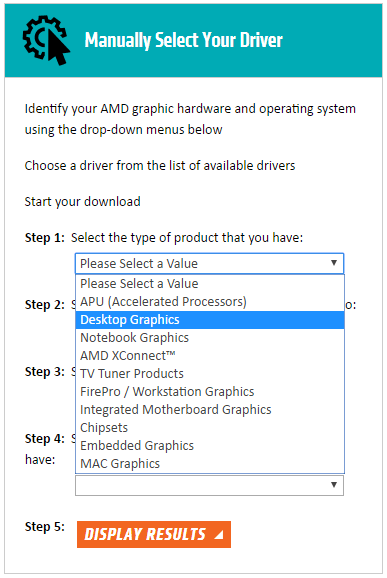
3. Odaberite obitelj proizvoda vaš proizvod pripada . Za AMD Radeon HD grafičke kartice odaberite Radeon HD serija .
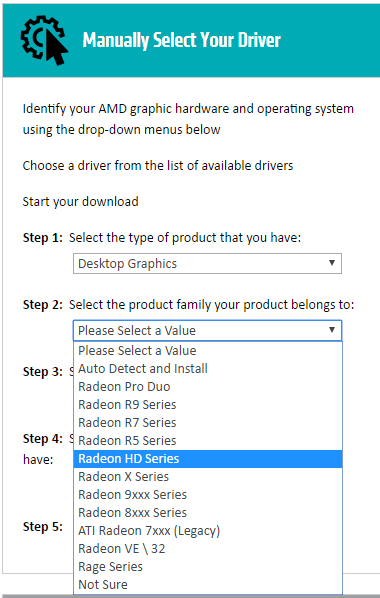
Četiri. Odaberite svoj proizvod u skladu s modelom vaše grafičke kartice (zaAMD Radeon HD 6550D,odaberite Radeon HD 6xxx seriju.)
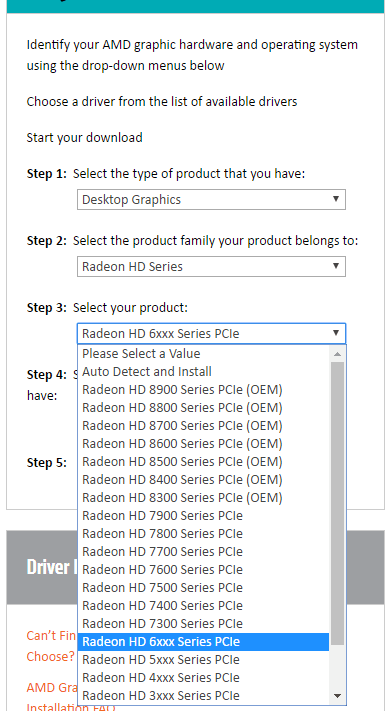
5. Odaberite podržani operativni sustav koji imate (Windows 7 64-bitni ili 32-bitni).
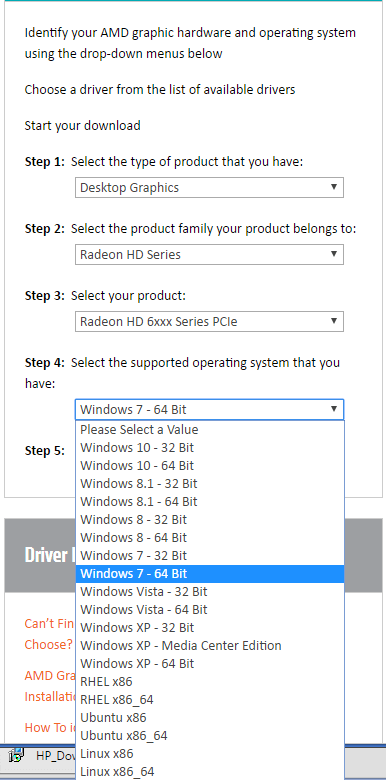
6. Kliknite REZULTATI PRIKAZIVANJA tada ćete biti preusmjereni na stranicu za preuzimanje.
7. Na stranici za preuzimanje pronađite upravljački program i kliknite PREUZIMANJE DATOTEKA gumb za početak postupka preuzimanja. Napominjemo da će se ponuđene mogućnosti preuzimanja razlikovati ovisno o odabiru izvršenom u prethodnom koraku.
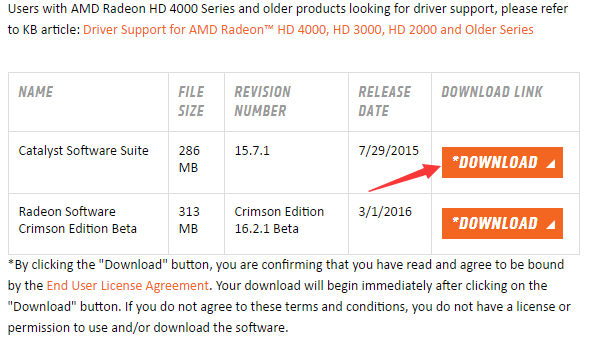
8. Nakon završetka preuzimanja, samo dvaput kliknite preuzetu datoteku i slijedite upute na zaslonu za instaliranje upravljačkog programa.
2. način: Automatski preuzmite i instalirajte upravljački program
Ako nemate strpljenja, vremena ili računalnih vještina za ručno ažuriranje grafičkog upravljačkog programa AMD Radeon, to možete učiniti automatski s Vozač jednostavno .
Driver Easy skenirat će vaše računalo kako bi otkrio probleme s upravljačkim programima na vašem računalu. Ne trebate znati koji operativni sustav vaše računalo radi. Grafički upravljački program za Windows 7 AMD Radeon HD možete automatski ažurirati pomoću besplatne ili profesionalne verzije Driver Easy. Ali s verzijom Pro potrebna su samo dva klika (i dobivate potpunu podršku i 30-dnevno jamstvo povrata novca) ).
1) preuzimanje datoteka i instalirajte Driver Easy.
2) Pokrenite Driver Easy i kliknite Skeniraj sada dugme. Driver Easy će odmah otkriti sve upravljačke programe i pružiti vam nove upravljačke programe.
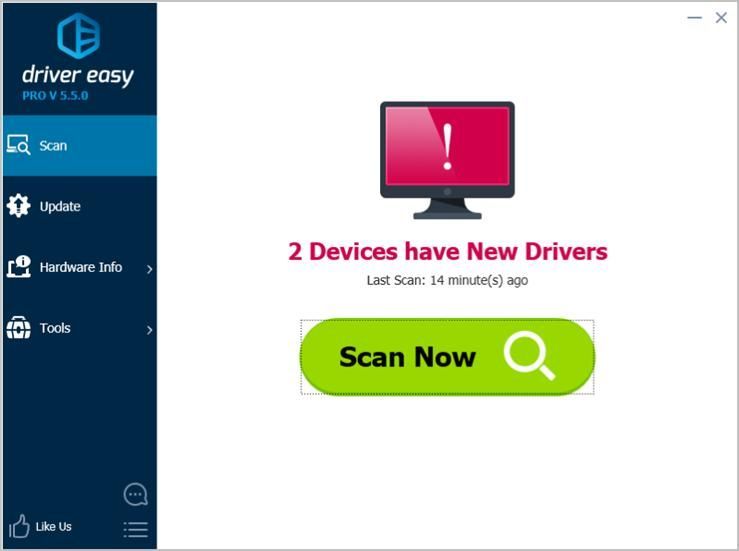
3) Pritisnite ažuriranje gumb pored grafičkog upravljačkog programa AMD Radeon HD, a zatim preuzmite i instalirajte ispravnu verziju ovog upravljačkog programa. Ili kliknite Ažuriraj sve gumb (ako koristite Pro) za automatsko preuzimanje i instaliranje svih upravljačkih programa.
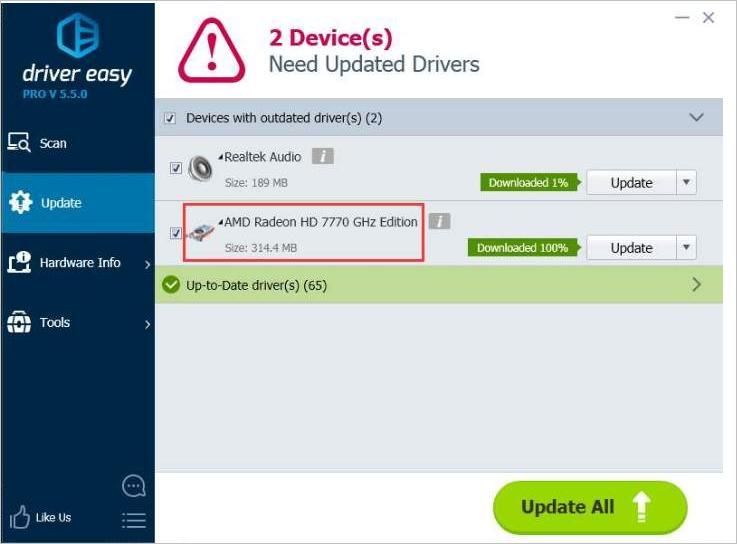
Nadamo se da će vam savjeti biti korisni za jednostavno ažuriranje vašeg grafičkog upravljačkog programa AMD Radeon HD na sustavu Windows 7. Ako imate pitanja, ostavite svoje komentare u nastavku. Volio bih čuti za bilo kakve ideje ili prijedloge.

![[RJEŠENO] Plavi zaslon za upravljanje memorijom u sustavu Windows 10](https://letmeknow.ch/img/other/58/cran-bleu-windows-10-memory-management.jpg)




